Řídicí centrum bylo od svého zavedení třikrát předěláno. Bylo provedeno několik prvních změn, takže byl prostor pro přidání dalších ovládacích prvků. V iOS 11 byl design zcela přepracován a konečně si můžete přizpůsobit ovládací centrum. Kromě toho funkce a to, jak se nazývá, zůstaly stejné, pokud samozřejmě nevlastníte iPhone X. iPhone X nemá tlačítko Domů, ale tlačítko Domů nikdy nehrálo roli při otevírání Ovládacího centra. Na starších iPhonech by se po přejetí ze spodní části nahoru otevřelo Ovládací centrum. Na iPhone X to tak nefunguje. iPhone X má nová gesta, která jiné modely iPhonu nikdy neměly. Nyní, když bylo odstraněno tlačítko Domů, mnoho obvyklých gest změnilo to, co dělají, aby nahradilo odstraněné tlačítko. Příklad; již nemůžete přejetím zespodu nahoru otevřít Ovládací centrum na iPhonu X. Gesto pro jeho otevření je zcela nové.
Ovládací centrum na iPhone X
Možná jste si všimli, že iPhone X má nový prvek uživatelského rozhraní, který se u jiných modelů iPhonu neobjevuje. Jsou to malé pruhy nazývané indikátor stavového řádku a indikátor domova. Indikátor stavového řádku se objeví na zamykací obrazovce těsně pod pravým „uchem“ iPhonu X. Tyto pruhy mimo jiné označují akční oblasti, kde jsou rozpoznána gesta.
Chcete-li otevřít Ovládací centrum na iPhone X, podívejte se na pravé ucho na obrazovce uzamčení. Ukazatele si všimnete hned pod ikonou baterie. Přejeďte po něm dolů.
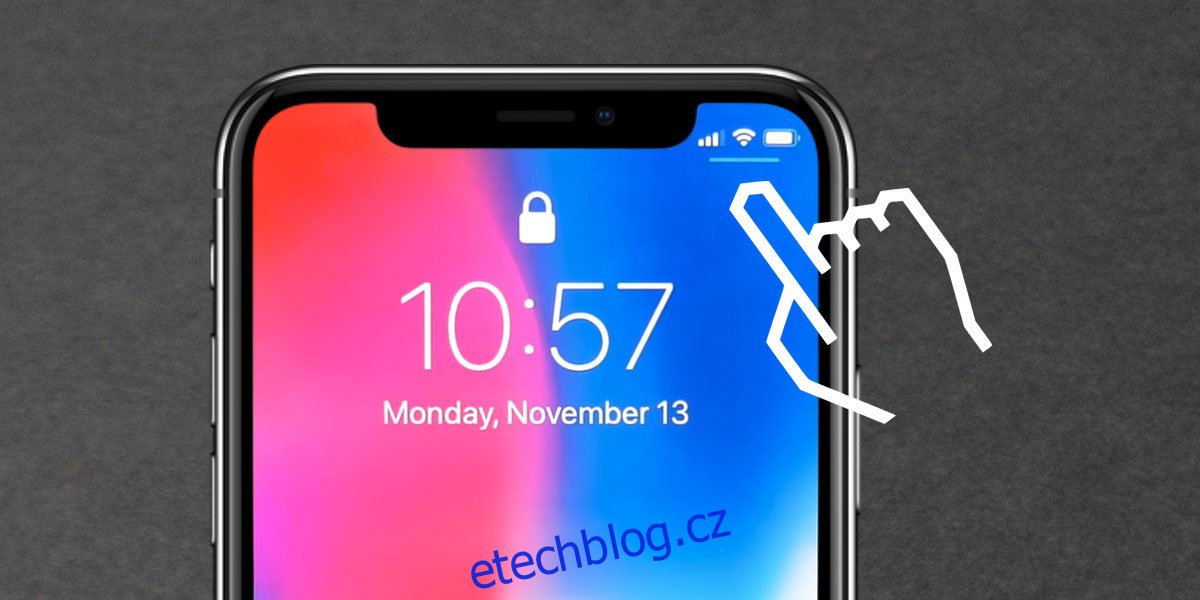
Tím se otevře Ovládací centrum na iPhone X. Totéž můžete udělat na domovské obrazovce; stačí přejet z pravého ucha dolů a otevře se ovládací centrum. Přejetím nahoru ji zavřete.

Zasahování do aplikací
Stále máte možnost povolit nebo zakázat Ovládací centrum v aplikacích. Pokud hrajete hodně her, možná budete chtít znovu navštívit toto konkrétní nastavení v aplikaci Nastavení. Na jiných modelech iPhone může gesto přejetím nahoru překážet, pokud hrajete hru, jako je Temple Run, takže je možné, že toto nové gesto narušuje jiné aplikace, které používáte. Pokud ano, můžete zakázat, aby se zobrazoval, když potáhnete prstem dolů po pravém uchu, když máte otevřenou aplikaci. Pokud se obáváte, že toto gesto naruší stín upozornění, nemějte obavy. Panel oznámení se otevře, když přejedete prstem dolů ze středu a ne z pravého ucha.

